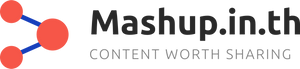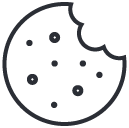แก้ปัญหาพีซีง่ายๆ 2 วีดีโอ, เกมส์ เม้าส์ และการเขียน CD
September 2, 2013
เทคนิคการโทรหาฝ่าย Support เพื่อขอคำแนะนำ
September 2, 2013
พีซีและอุปกรณ์ต่างไม่สามารถมองเห็นระบบเครือข่ายได้
ถ้าการเชื่อมต่อแบบบอร์ดแบนด์ของคุณไม่สามารถใช้งานได้ให้ลองตรวจสอบ DSL หรือ cable โมเด็มของคุณอาจจะถูกตัดจากอินเทอร์เน็ตเนื่องจาก link down ก็เป็นได้ลองปิดเปิดโมเด็มใหม่หรือถอดปลั๊กไฟลแล้วเสียบใหม่อาจจะช่วยแก้ปัญหาได้เช่นเดียวกันถ้าคุณมีอุปกรณ์เกี่ยวกับระบบเครือข่ายอื่นๆเช่น เร้าเตอร์หรือฮับก็ให้ใช้วิธีเดียวกันทั้งหมดแต่ให้ทำหลังจากทำการรีเซ็ตโมเด็มเสร็จเรียบร้อยแล้ว
เครื่องพิมพ์ที่ทำงานผ่านเครือข่ายไม่ทำงาน
ขั้นแรกให้ไปตรวจสอบว่าคุณได้ทำการแชร์เครื่องพิมพ์ของคุณเรียบร้อยแล้ว Start•Control Panel (หรือในมุมมองแบบ Category คลิก Start•Control Panel•Printers และ Other Hardware) จากนั้นเลือก Printers and Faxes ทำการคลิกขวาเครื่องพิมพ์ที่ต้องการแชร์แล้วคลิกที่ tab sharing คลิกที่ share name แล้วทำการพิมพ์ชื่อเครื่องพิมพ์ จากนั้นคลิกโอเคเพื่อยืนยันการแชร์เครื่องพิมพ์
ความเป็นไปได้อีกอย่างก็คือการที่เครื่องพิมพ์นั้นเปิดอยู่แล้วแต่พีซีที่ทำการแชร์เครื่องพิมพ์นั้นกลับปิดไป วิธีกา่รแก้ปัญหาก็คือทำการเปิดเครื่องพิมพ์นั้นไว้ตลอดเวลา หรือจะซื้อเครื่อง print server(1,290 2,150 บาท) เพื่อเป็นการประหยัดบิลค่าไฟได้อีกทางด้วย เครื่องนี้ทำการต่อเครื่องพิมพ์เข้ากับระบบเครือข่ายโดยตรงเพื่อทำการแชร์
พีซีของคุณทำงานกับระบบเครือข่ายได้ช้ามาก
ถ้าพีซีของคุณใช้งานระบบเครือข่ายได้ช้ากว่าปกติที่เคยเป็นหรือหยุดทำงานไปเลย วิํธีการแก้ไขอย่างแรกเลยให้เข้าไปที่ Windows XP network troubleshooting Start•Help and
Support, จากนั้นใต้หัวข้อ ‘Pick a Help topic’ ให้คลิก Networking and the Web, จากนั้นเลือก
Fixing network or Web problems, และสุดท้าย เลือก Home and Small Office Networking Troubleshooter จากนั้นคุณต้องตอบคำถามหลายคำถามสักหน่อยเพื่อที่จะให้โปรแกรมแก้ปัญหาให้คุณได้อย่างตรงจุดจากนั้นโปรแกรมก็จะทำการวิเคราะห์ระบบเครือข่ายเพื่อหาต้นเหตุที่ก่อให้เกิดปัญหาได้
แต่โชคไม่ดีที่โปรแกรมนี้ยังไม่สามารถหาต้นเหตุของปัญหาที่เราไม่รู้จักได้ แต่อย่างไรก็ดีเรายังสามารถมองเห็นปัญหารวมของระบบเพื่อให้เราำไม่พลาดต่อข้อผิดพลาดเล็กๆน้อยๆ
เครื่องโน้ตบุคของคุณพยายามติดต่อไปยัง Wi-Fi หลายครั้ง
ขั้นแรกตรวจสอบว่าเครือข่ายของคุณไม่ถูกอุดตันไปด้วยข้อมูลอื่นๆ ลองดูว่าคุณมีอุปกรณ์ไร้สายอื่นๆเช่นอุปกรณ์ที่ส่งเพลงหรือวีดีโอแบบสตรีมมิ่งผ่านเครือข่ายไร้สาย สิ่งเหล่านี้จะทำให้โน้ตบุคของคุณหลุดออกจากเครือข่าย Wi-Fi บ่อยๆได้หรือทำให้เชื่อมต่อได้ช้าลง สามารถทดสอบได้โดยการลองปิดอุปกรณ์ส่งวีดีโอแบบสตรีมมิ่งดังกล่าวก่อน(ปิดอุปกรณ์เลยเพราะคลื่นความถี่ของอุปกรณ์นั้นอาจจะชนกัน) โปรแกรมที่ชื่อ NetStumber สามารถช่วยคุณแก้ปัญหาได้ ( find.pcworld.com/51212 )
ที่จะช่วยคุณค้นหาสัญญานวิทยุที่ชนกับของการทำงานโดยอาจจะเป็นที่อุปกรณ์เครื่องใช้ภายในบ้าน เช่น Microwave หรือโทรศัำำพท์ไร้สายก็ได้ NetStumber ยังสามารถค้นหาเครื่อข่าย Wi-Fi ในระแวกนั้นที่อาจจะใช้ Channel เดียวกับคุณก็ได้ ในคลื่นความถี่ 2.4 Ghz นั้นมี channel อยู่เพียง 3 channel เท่านั้นที่สามารถใช้งานได้คือ 1,6 และ 11 คุณต้องทำการเลือกดูว่าใน 3 channel ดังกล่าวนั้น channel ใดมีผู้ใช้งานน้อยที่สุด
คุณอาจจะลองตรวจสอบความแรงสัญญาณของโน้ตบุคของคุณด้วยก็ได้ถ้าเป็นไปได้ก็ลองขยับเครื่องของคุณเข้าไปใกล้แหล่งสัญญาณให้มากขึ้นซึ่งสัญญาณที่อ่อนนั้นอาจจะไม่สามารถทะลุผ่านสิ่งกีดขวางในบ้านของคุณได้ ลองอ่านรายละเอียดเพิ่มเติมได้ที่ find.pcworld.com/52602
ระบบเครือข่าย Wi-Fi ของคุณดูช้าลงมาก
เพื่อนบ้านของคุณอาจจะใช้งานอินเทอร์เน็ตผ่านทางอุปกรณ์ Wi-Fi ของคุณได้โดยที่ไม่ได้รับอนุญาตจากคุณเลยวิธีการแก้ที่ง่ายที่สุดก็คือการเปิดระบบรักษาความปลอดภัยให้กับเกทเวย์ของคุณซึ่งต้องทำหลายขั้นตอนเลยที่เดียวตั้งแต่การเปลี่ยนรหัสที่เป็นค่าปริยายของเกทเวย์จากนั้นเปิดการป้องกันรักษาความปลอดภัยแบบ WPA ซึ่งวิธีการตั้งค่านั้นก็แตกต่างกันไปไม่เหมือนกันในผู้ผลิตแต่ละรายคุณสามารถอ่านวิธีการตั้งค่าให้กับเกทเวย์ที่มีชื่อหลายๆรุ่นได้ที่ GetNetWise ( find.pcworld.com/52604 )คุณอาจจะต้องทำการอับเกรด Firmware ของ เกทเวย์ของคุณด้วยเพื่อการป้องกันที่มีประสิทธิภาพสูงที่สุดลองอ่าน find.pcworld.com/52762 สำหรับรายละเอียด
ไฟร์วอลของคุณทำงานซ้ำซ้อนกันหรือไม่
โปรแกรมไฟร์วอลนั้นบางครั้งจะทำการบล็อคโปรแกรมของคุณที่ต้องการเชื่อมต่อไปยังอินเทอร์เน็ตบางครั้งคุณอาจจะคลิกถูกปุ่ม “Keep blocking this Program” (สำหรับ Windows Firewall) หรือ ‘Block’ (สำหรับ ZoneAlarm)ไปโดยที่ไม่ได้ตั้งใจแทนที่จะไปคลิกที่ปุ่ม Unblock the program’ หรือ ‘Allow’ ในครั้งแรกที่โปรแกรมนั้นถูกเรียกใช้
การแก้ไขนั้นก็ให้ทำการแก้ไขที่ Windows Firewall โดยเข้าไปที่ Start•Run, พิมพ์คำว่า wscui.cp แล้วคลิก ok จากนั้นคลิอกที่ Windows Firewall เลือก tab Exception จากนั้นคลิกที่ Add Programs เลือกโปรแกรมที่ต้องการจะ unblock จากรายชื่อโปรแกรมหรือคลิก Browse เพื่อเลือกโปรแกรมเอง
สำหรับใน ZoneAlarm ให้ดับเบิลคลิกที่ ไอค่อน ZA ใน System tray คลิก Program Control ในหน้าจอส่วนซ้ายของหน้าต่างนั้นให้คลิกที่ tab programs เลื่อนหาโปรแกรมที่คุณต้องการถ้ามีเครื่องหมายกากบาทสีแดงอยู่หน้าโปรแกรมนั้นในคลิกที่ ไอค่อน นั้นแล้วเลือก Allow จาก Drop- Down นั้นเอง